स्क्रीन शेयरिंग ऐप्स वास्तव में आसान हो सकते हैंकिसी अन्य व्यक्ति को दूरस्थ रूप से आपके कंप्यूटर को नियंत्रित करने देने से दूरस्थ सहायता प्राप्त करना, या बस दूसरों को कुछ ऐसा दिखाना जो आप अपने नियंत्रण में रहते हुए अपने कंप्यूटर पर कर रहे हैं। Screenhero एक मैक ऐप है (विंडोज क्लाइंट के साथ अभी भीविकास) जो आपको स्क्रीन को साझा करने की अनुमति देता है, जो किसी के पास स्क्रीनहेरो खाता है, जबकि मिश्रण में एक आसान सुविधा जोड़ते हुए। आप अपने मैक का नियंत्रण बनाए रखते हैं, जबकि आप जिस व्यक्ति के साथ अपनी स्क्रीन साझा करते हैं वह आपके सिस्टम को नियंत्रित कर सकता है यदि आप चुनते हैं। यह आपके साथ काम करने के लिए भ्रामक लग सकता है, क्योंकि आपके पास दो कर्सर आपके स्क्रीन पर घूम रहे होंगे, लेकिन Screenhero उपयोगकर्ता के नाम को उनके कर्सर में जोड़कर दोनों को अलग करना आसान बनाता है। एप्लिकेशन आपको अपनी संपूर्ण स्क्रीन या केवल एक ऐप की विंडो साझा करने की अनुमति देता है। इसमें एक अंतर्निहित चैट क्लाइंट भी है और आप लाइव सत्र के दौरान ऐप की विंडो साझा करने के लिए स्विच कर सकते हैं।
आप और जो आप दोनों को साझा करना चाहते हैंस्क्रीन के साथ ऐप इंस्टॉल करना होगा और एक स्क्रीनहेरो खाता होना चाहिए। एक बार जब आप अपना खाता बना लेते हैं, तो Screenhero में साइन इन करें और उस व्यक्ति को जोड़ें जिसे आप एक मित्र के रूप में साझा करना चाहते हैं। आपको केवल उन्हें अनुरोध भेजने के लिए उनका ईमेल पता दर्ज करना होगा, जिसे उनके द्वारा अनुमोदित किया जाना चाहिए।

अपनी स्क्रीन साझा करना शुरू करने के लिए, स्क्रीन पर क्लिक करेंशेयर बटन जो एक ऑनलाइन मित्र के नाम के आगे दिखाई देता है और जिसे आप साझा करना चाहते हैं उसे चुनें, अर्थात, एक एकल विंडो या संपूर्ण स्क्रीन। यह उन्हें आपसे साझा करने का अनुरोध भेजेगा। आप स्क्रीन शेयरिंग बटन के बगल में स्पीच बबल बटन का उपयोग करके उन्हें एक त्वरित संदेश भी भेज सकते हैं।
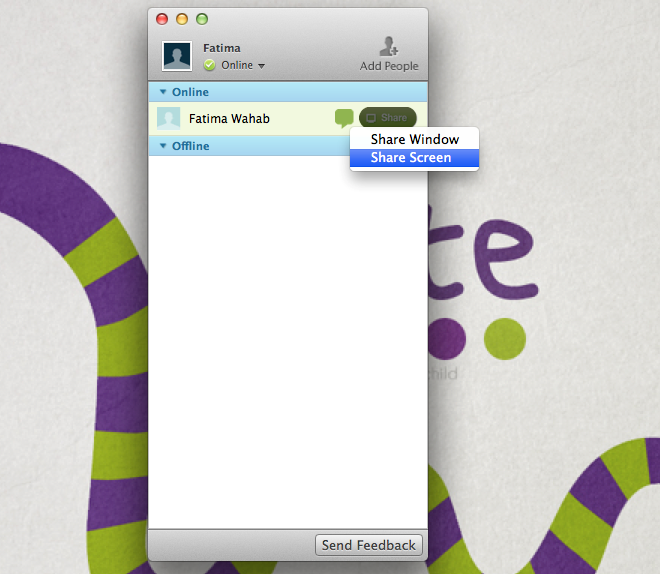
जब तक आपका दोस्त स्वीकार नहीं करेगा तब तक शेयरिंग शुरू नहीं होगीअपनी स्क्रीन साझा करने का अनुरोध करें। प्राप्तकर्ता के पक्ष में, आपकी स्क्रीन Screenhero की अपनी विंडो में दिखाई देगी। दोनों तरफ एक छोटी विंडो दिखाई देगी, जिससे आप एक IM भेज सकते हैं, एक ऐप की विंडो साझा कर सकते हैं और साझाकरण सत्र समाप्त कर सकते हैं।
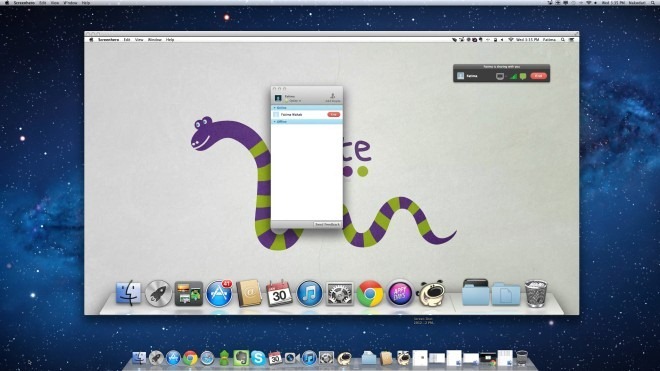
किसी विशेष एप्लिकेशन की विंडो को अपने से साझा करने के लिएसाइड, फ्लोटिंग स्क्रीनहेरो विंडो पर स्क्रीन बटन पर क्लिक करें। यह सक्रिय ऐप विंडो का पता लगाएगा (कम से कम ऐप विंडो का पता नहीं लगाया गया है) और आपको जो साझा करना चाहते हैं उसके लिए आपको संकेत देगा। हमने शेड चलाने के साथ ऐप शेयरिंग का परीक्षण किया। शेड सभी डेस्कटॉप आइकन को छिपाने के लिए एक पर्दे के रूप में कार्य करता है और जब साझा करने के लिए चुना जाता है, तो स्क्रीनहेरो ने शेड के संपूर्ण इंटरफ़ेस पर प्रकाश डाला। यदि आप अपनी पूरी स्क्रीन साझा करते हैं, तो इसके किनारों पर एक छोटी नीली चमक होगी। इसी शेयर स्क्रीन मेनू से, आप ऐप विंडो या स्क्रीन साझा करना बंद कर सकते हैं। 'अंत' बटन पूरे सत्र को समाप्त करता है।
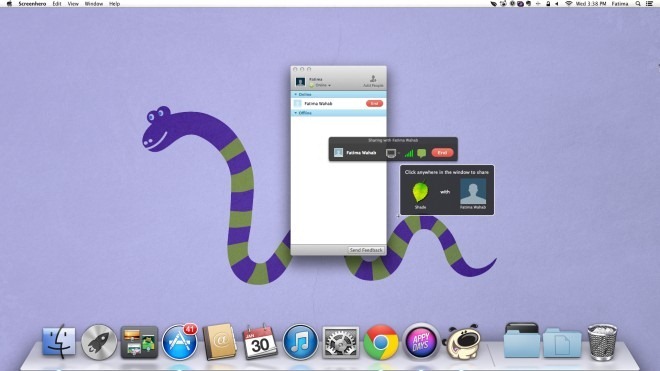
एक बार जब आप अपनी स्क्रीन साझा कर रहे हैं, तो आप देखेंगेउस पर दो श्राप देने वाले दिखाई देते हैं। प्रत्येक कर्सर में यह दिखाने के लिए एक छोटा नाम बबल होता है कि वह किसका है। जब एक कर्सर उपयोगकर्ता साझा स्क्रीन पर एक क्रिया कर रहा होता है, तो दूसरे उपयोगकर्ता का कर्सर दिखने में हल्का प्रतीत होता है और इसमें स्टॉप सिंबल होता है। इससे यह स्पष्ट करना आसान हो जाता है कि कौन बदलाव कर रहा है।
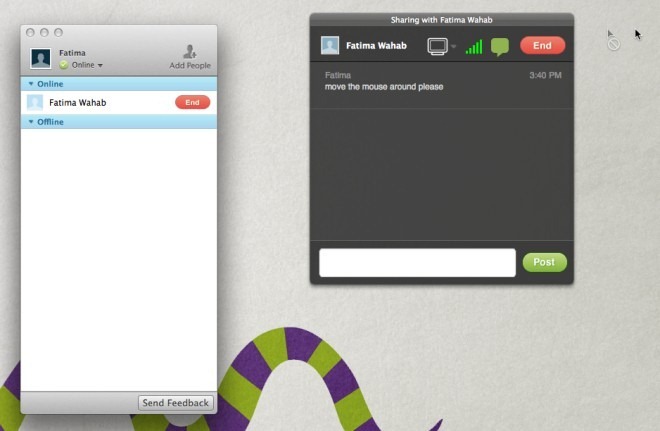
प्रदर्शन के लिहाज से, स्क्रीनरियो सुंदर थाहमारे परीक्षण में प्रभावशाली है, लेकिन आप अपने कनेक्शन की गति के आधार पर बेहतर या बदतर गुणवत्ता का अनुभव कर सकते हैं। स्क्रीनहीरो को लॉग इन पर शुरू करने के लिए सेट किया जा सकता है। वर्तमान में ऐप बीटा में है, लेकिन असाधारण रूप से अच्छी तरह से काम कर रहा है। यह संभावना है कि बीटा से बाहर होने के बाद आपको इस ऐप का उपयोग करना पड़ेगा, और हम केवल यही उम्मीद करते हैं कि मूल्य टैग बहुत अधिक न हो। जैसा कि उल्लेख किया गया है, एक विंडोज क्लाइंट अभी भी विकास के अधीन है और आप यह जानने के लिए साइन अप कर सकते हैं कि यह लाइव कब होता है। Channel.me एक ऐसी ही वेब सेवा है जिसका उपयोग आप स्क्रीनशाओ विंडोज के विंडोज संस्करण के रिलीज होने तक इंतजार करने के दौरान कर सकते हैं।
मैक के लिए स्क्रीनरियो डाउनलोड करें













टिप्पणियाँ